
L'éditeur php Baicao vous présentera comment gérer les images fantômes des polices dans le système WIN10. Les images fantômes des polices peuvent avoir un impact sur l’expérience utilisateur, mais heureusement, le problème peut être résolu en quelques étapes simples. Dans le système WIN10, vous pouvez résoudre le problème des polices fantômes en ajustant les paramètres de texte ClearType. Ensuite, nous vous présenterons en détail les étapes à suivre pour gérer les images fantômes des polices dans le système WIN10, afin que vous puissiez facilement résoudre ce problème et restaurer un effet d'affichage clair des polices.
1. Cliquez avec le bouton droit sur un espace vide du bureau pour afficher un sous-menu déroulant.
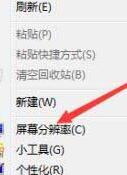
2. Sélectionnez [Résolution de l'écran] et vérifiez si la résolution de l'ordinateur est définie sur la résolution recommandée. Sinon, modifiez simplement la résolution.
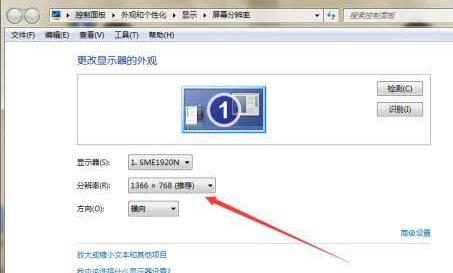
3. Si la résolution est correcte, cliquez avec le bouton droit sur l'icône de l'ordinateur sur le bureau et un menu déroulant apparaîtra.

4. Sélectionnez [Propriétés] pour afficher les informations sur le système informatique.
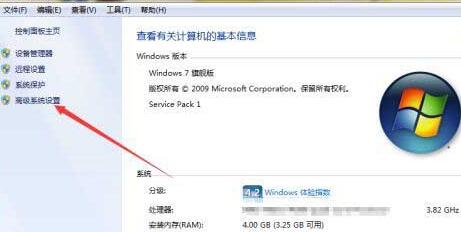
5. Sélectionnez [Paramètres système avancés] pour faire apparaître la fenêtre de l'onglet Avancé des propriétés du système.
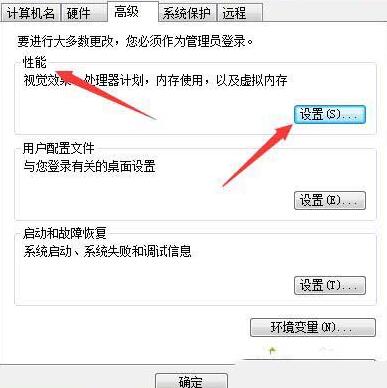
6. Cliquez sur le bouton des paramètres sous [Performances] pour faire apparaître la fenêtre des options de performances.
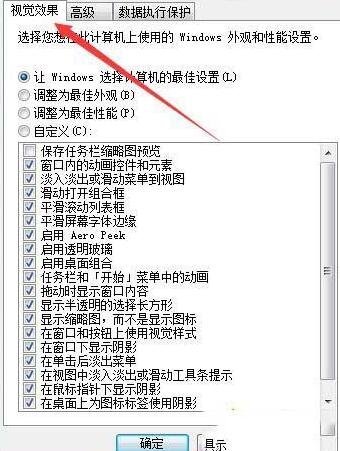
7. Décochez [Bords de police d'écran lisses] sur la page, puis cliquez sur Appliquer pour confirmer, et le problème sera parfaitement résolu.
Ce qui précède est le contenu détaillé de. pour plus d'informations, suivez d'autres articles connexes sur le site Web de PHP en chinois!
 Le commutateur Bluetooth Win10 est manquant
Le commutateur Bluetooth Win10 est manquant
 Pourquoi toutes les icônes dans le coin inférieur droit de Win10 apparaissent-elles ?
Pourquoi toutes les icônes dans le coin inférieur droit de Win10 apparaissent-elles ?
 La différence entre le sommeil et l'hibernation Win10
La différence entre le sommeil et l'hibernation Win10
 Win10 suspend les mises à jour
Win10 suspend les mises à jour
 Que faire si le commutateur Bluetooth est manquant dans Windows 10
Que faire si le commutateur Bluetooth est manquant dans Windows 10
 win10 se connecte à une imprimante partagée
win10 se connecte à une imprimante partagée
 Nettoyer les fichiers indésirables dans Win10
Nettoyer les fichiers indésirables dans Win10
 Comment partager une imprimante dans Win10
Comment partager une imprimante dans Win10